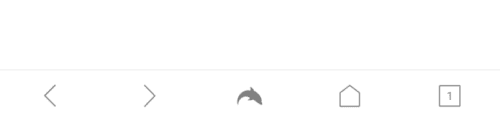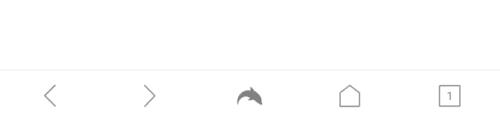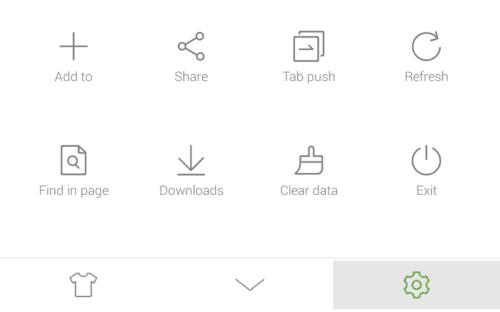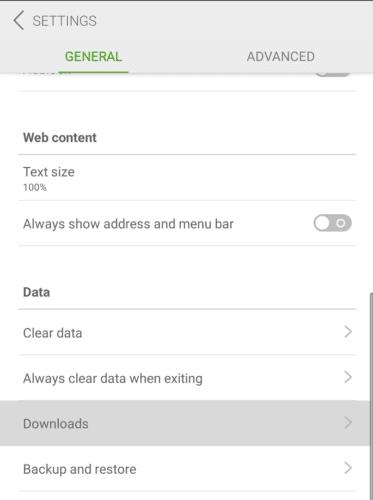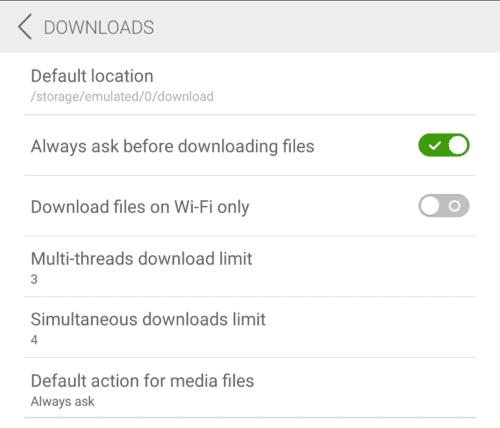Khi bạn tải một tệp xuống thiết bị của mình, bạn thường muốn biết nó được lưu vào đâu. Trong hầu hết các trường hợp, một thư mục tải xuống vẫn ổn, nhưng bạn có thể muốn trình duyệt của mình tải tệp xuống một vị trí khác.
Một số trình duyệt di động không cung cấp cho bạn nhiều tùy chọn hơn thế. Tuy nhiên, trình duyệt Dolphin trên Android cung cấp một loạt cài đặt tải xuống khác, giúp bạn kiểm soát hoàn toàn các bản tải xuống của mình.
Cách định cấu hình tùy chọn tải xuống của bạn
Tùy chọn tải xuống cho Dolphin được định cấu hình trong cài đặt trong ứng dụng. Để có thể truy cập cài đặt, trước tiên bạn cần nhấn vào biểu tượng Cá heo ở giữa thanh dưới cùng.
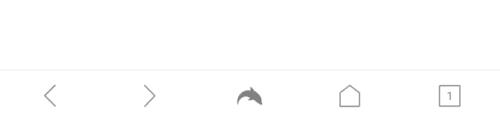
Nhấn vào biểu tượng Cá heo ở giữa thanh dưới cùng để có thể mở cài đặt trong ứng dụng.
Tiếp theo, nhấn vào biểu tượng bánh răng cưa ở dưới cùng bên phải của ngăn bật lên để mở cài đặt.
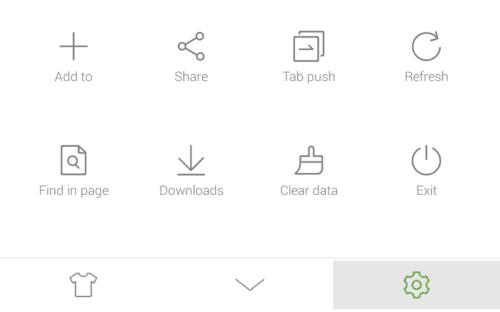
Nhấn vào biểu tượng bánh răng cưa ở dưới cùng bên phải của ngăn bật lên để mở cài đặt trong ứng dụng.
Trong cài đặt, cuộn xuống cuối danh sách, sau đó nhấn vào “Tải xuống” trong phần phụ “Dữ liệu”.
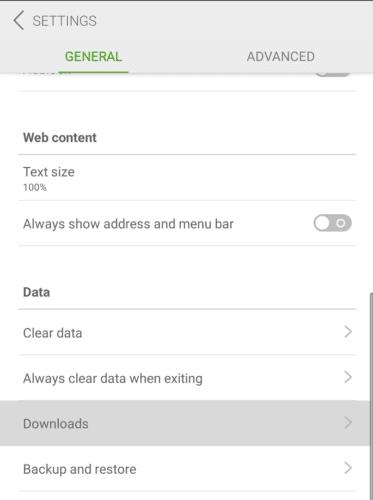
Nhấn vào “Tải xuống” trong phần phụ “Dữ liệu” để định cấu hình tùy chọn tải xuống của bạn.
Trong tùy chọn tải xuống, tùy chọn đầu tiên bạn có thể định cấu hình là vị trí lưu mặc định. Nếu bạn muốn thay đổi vị trí mặc định, hãy nhấn vào “Vị trí mặc định” và sau đó duyệt đến thư mục bạn muốn được sử dụng.
“Luôn hỏi trước khi tải tệp xuống” ngăn các trang web tự động tải tệp xuống. “Chỉ tải tệp xuống qua Wi-Fi” ngăn không cho mọi hoạt động tải xuống xảy ra trên kết nối dữ liệu di động, nhằm giảm thiểu tác động đến giới hạn dữ liệu di động hàng tháng của bạn.
"Giới hạn tải xuống nhiều luồng" cho phép bạn chọn số lượng luồng tải xuống có thể được chia thành đồng thời. “Giới hạn tải xuống đồng thời” giới hạn số lượng tải xuống riêng biệt có thể làm hỏng cùng một lúc. Với cả hai cài đặt này, hãy nhấn vào cài đặt, sau đó chọn số bạn thích từ danh sách.
Mẹo: Tải xuống nhiều luồng yêu cầu các phần khác nhau của tệp từ nhiều nguồn. Giả sử rằng tệp đang được phân phối bởi máy chủ web có tốc độ tải lên chậm hơn tốc độ tải xuống của bạn, thì càng nhiều chuỗi sẽ khiến quá trình tải xuống của bạn hoàn tất nhanh hơn.
Tùy chọn cuối cùng là “Hành động mặc định cho các tệp phương tiện”. Nhấn vào đây, sau đó chọn giữa “Luôn hỏi”, “Tải xuống trực tiếp” và “Phát trực tiếp trực tiếp”. “Tải xuống trực tiếp” sẽ lưu tệp phương tiện vào thiết bị của bạn. Ngược lại, “Phát trực tiếp trực tuyến” sẽ truyền trực tuyến tệp phương tiện trong trình duyệt của bạn. Chọn “Luôn hỏi” sẽ cho phép bạn chọn trên cơ sở từng tệp thay vì đặt hành vi mặc định.
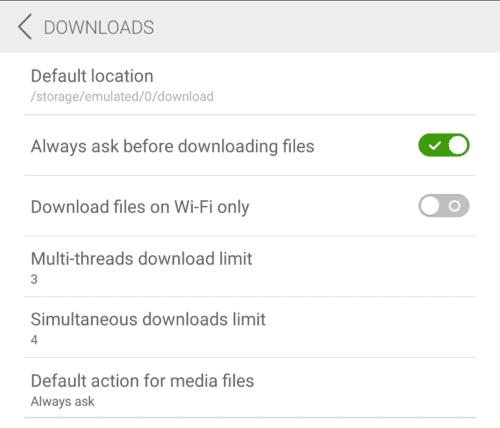
Định cấu hình từng giá trị có sẵn để phù hợp với cài đặt ưa thích của bạn.